4 Funzionalità TweetDeck nascoste utili per i professionisti di Twitter
Varie / / February 14, 2022
I client Web e mobili ufficiali di Twitter lo sono perfettamente adeguato alla maggioranza, ma per gli utenti esperti che cercano un po' più di controllo sui propri account, Tweet Deck serve come un'alternativa unica. Ti consente di organizzare vari aspetti di Twitter in più colonne che puoi visualizzare contemporaneamente, così puoi guarda i tweet delle persone che segui, le notifiche, i messaggi diretti, le tendenze e altro ancora in un unico orizzontale Visualizza.
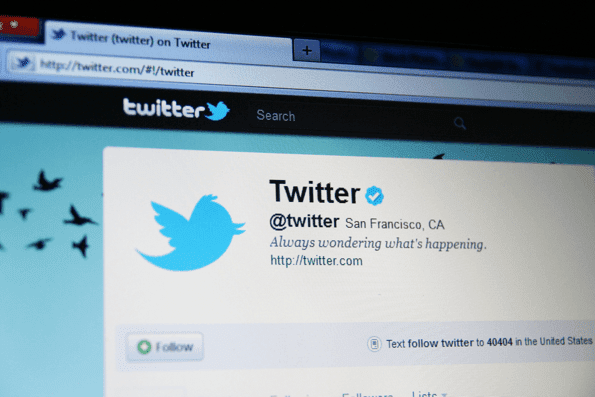
Per quanto utile possa essere TweetDeck, potresti trovarlo ancora più utile una volta che scopri alcune delle funzionalità nascoste o almeno più sottili. Dai un'occhiata a quattro di loro per ottenere il massimo da TweetDeck.
1. Salva te stesso da errori di battitura imbarazzanti
Hai mai pubblicato un tweet che conteneva un errore evidente, ma non te ne sei reso conto fino a quando i tuoi follower lo hanno segnalato? Ancora peggio, forse tu gestire più account Twitter
e per sbaglio ha pubblicato un tweet su quello sbagliato. Il Fase di conferma caratteristica è per queste due situazioni. Una volta abilitato, dovrai fare clic manualmente su che sei pronto per twittare prima del Twitta il pulsante è sbloccato. Questo ti costringe a tornare indietro e verificare il tuo tweet e l'account su cui pubblica.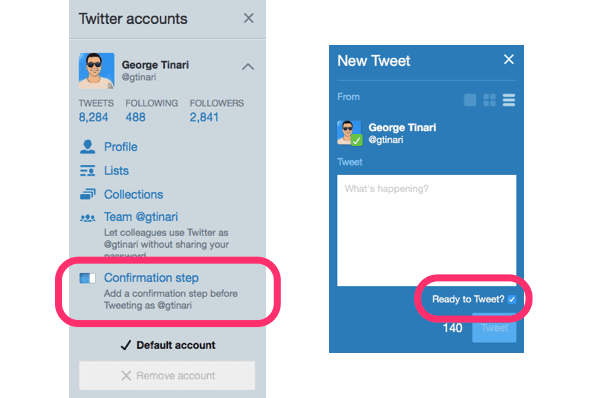
Per attivare il Passaggio di conferma, fare clic su Conti in TweetDeck. Quindi individuare il Fase di conferma opzione e fare clic per attivarla. Se hai più account, dovrai attivare la funzione individualmente per ciascuno.
Ora prova a comporre un tweet e nota che il Twitta il pulsante è disabilitato finché non confermi di essere pronto per la pubblicazione del tuo post. La funzione ti salverà da molti errori imbarazzanti in futuro.
2. Consenti ai membri del team di utilizzare il tuo account senza la tua password
Se gestisci un account Twitter per un gruppo di persone o un'azienda, probabilmente hai una password impostata che tutti conoscono. Questo metodo di condivisione degli account inibisce la sicurezza e garantisce a tutti le stesse autorizzazioni. La funzione Team di TweetDeck può aiutarti.
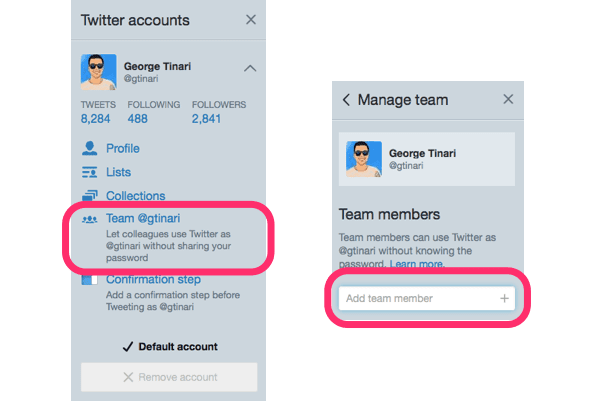
Quando inviti i membri del team a controllare un singolo account Twitter, possono utilizzare la propria password di accesso e tu puoi usare la tua. Inoltre, puoi concedere autorizzazioni diverse per persone diverse. Il proprietario ha le autorizzazioni complete e può modificare la password dell'account, gli amministratori possono pubblicare e invitare altri nell'account e i contributori possono semplicemente pubblicare.
Per invitare qualcuno come membro del team, fare clic su Conti in TweetDeck e scegli l'account che desideri utilizzare con un team. Clicca il Squadra opzione e inizia a digitare un nome o un nome utente per invitare quella persona a utilizzare l'account.
Nota: Puoi avere fino a 200 persone in un account team.
3. Trova quello che stai cercando con i filtri
TweetDeck è molto più che visualizzare parti di Twitter in colonne. Puoi scavare per trovare tweet specifici per ciò che stai cercando, sia che tu voglia vedere solo i tweet di un utente o anche parole chiave all'interno di quei tweet.

Questo è ciò che ti consente di fare la funzione Filtri. È un'opzione di menu sottile in alto a destra di ogni colonna TweetDeck. Fare clic per giocare con i vari filtri fino a ottenere il risultato desiderato. Ad esempio, se fai clic su Contenuto, puoi digitare le parole che desideri includere nei tweet, escludere e scegliere se mostrare retweet, tweet con immagini, tweet con GIF e molto altro ancora.
Sia che tu stia cercando di ricordare qualcosa che hai visto o che stai utilizzando Twitter per ricerche di mercato, I filtri di TweetDeck hanno molto da offrire.
4. Muoviti con le scorciatoie da tastiera

Per finire, il modo più efficiente per navigare in TweetDeck è con le scorciatoie da tastiera e ci sono molto da offrire. Puoi premere qualsiasi numero per visualizzare la colonna a cui è assegnato o semplicemente usare i tasti per azioni tweet come R per la risposta. Sopra puoi controllare comodamente tutte le scorciatoie da tastiera di TweetDeck. Puoi richiamarli in qualsiasi momento facendo clic Impostazioni in TweetDeck e selezionando Tasti rapidi.
Ultimo aggiornamento il 03 febbraio 2022
L'articolo sopra può contenere link di affiliazione che aiutano a supportare Guiding Tech. Tuttavia, non pregiudica la nostra integrità editoriale. Il contenuto rimane imparziale e autentico.

Scritto da
George Tinari scrive di tecnologia da oltre sette anni: guide, how-to, notizie, recensioni e altro ancora. Di solito è seduto davanti al suo laptop, mangia, ascolta musica o canta ad alta voce al ritmo di detta musica. Puoi anche seguirlo su Twitter @gtinari se hai bisogno di più lamentele e sarcasmo nella tua sequenza temporale.



